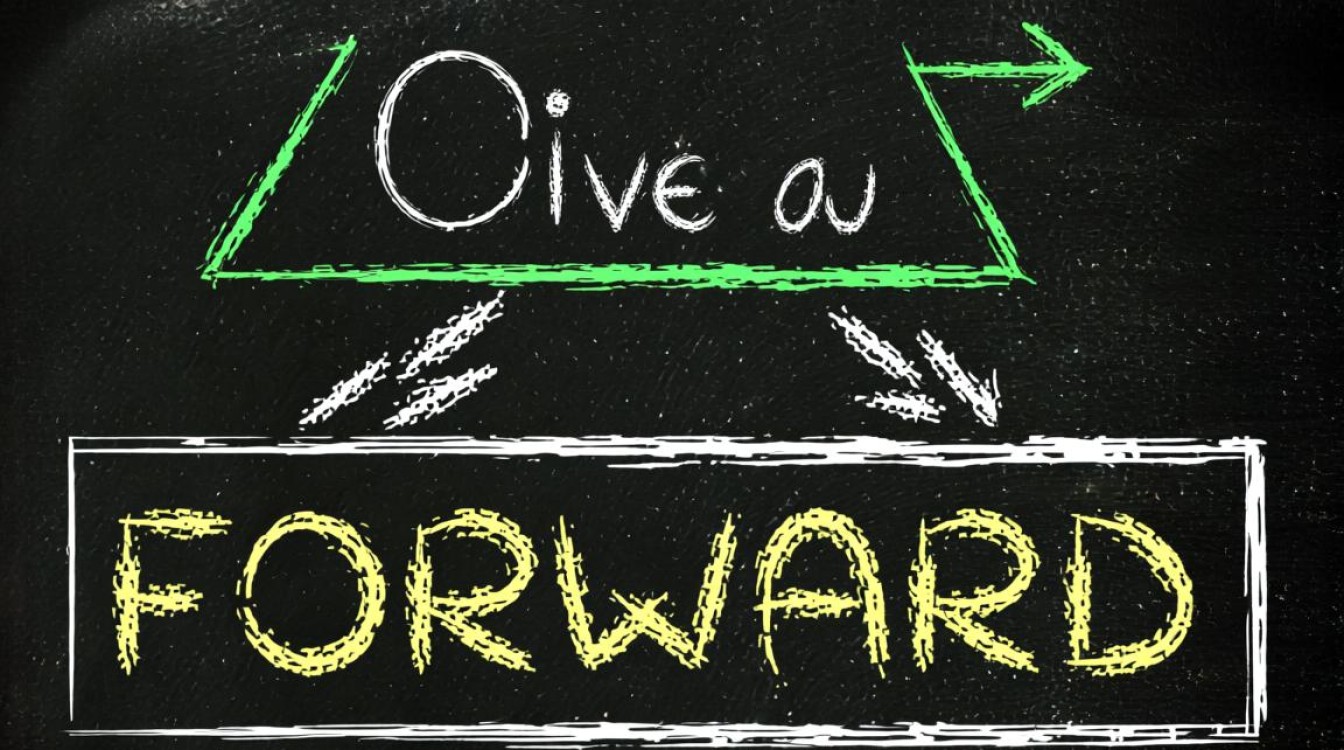在Windows 7操作系统中,通过IIS(Internet Information Services)搭建FTP服务器是一种便捷的文件共享方式,适合个人或小型企业内部文件传输需求,本文将详细介绍从环境准备到服务器配置、权限管理及测试的完整流程,帮助读者快速搭建安全稳定的FTP服务。

环境准备:安装IIS与FTP服务
在开始配置前,需确保Windows 7已安装IIS组件及FTP服务,默认情况下,系统可能未预装这些组件,需手动添加:
- 打开“控制面板”,依次进入“程序”→“程序和功能”→“打开或关闭Windows功能”。
- 在弹出的窗口中,展开“Internet信息服务(IIS)管理器”,勾选以下子项:
- FTP服务:包含“FTP服务”和“FTP扩展性”,这是搭建FTP服务器的核心组件。
- Web管理工具:确保“IIS管理控制台”已勾选,用于后续管理操作。
- 常见HTTP功能:可根据需要勾选“默认文档”“目录浏览”等,辅助调试。
- 点击“确定”开始安装,等待系统完成组件配置及服务启动,安装过程中若提示插入系统安装光盘,请按提示操作。
创建FTP站点:配置基本参数
安装完成后,需通过IIS管理器创建新的FTP站点,定义站点名称、绑定信息及访问路径:
- 打开IIS管理器:在“控制面板”中搜索“管理工具”,双击进入“IIS管理器”。
- 添加FTP站点:在左侧“连接”窗格中右键点击“网站”,选择“添加FTP站点”,进入向导页面。
- 填写站点信息:
- 站点名称:自定义名称,如“我的FTP服务器”,便于识别。
- 物理路径:设置FTP文件存储的本地目录,D:\FTPfiles”,需提前创建该目录并确保有足够存储空间。
- 绑定与SSL设置:
- 绑定:选择“全部未分配”,端口默认为“21”(FTP服务默认端口),若需同时支持HTTP,可单独添加80端口绑定。
- SSL设置:新手建议选择“无”(仅测试环境),生产环境需勾选“需要”并配置SSL证书(可通过“创建自签名证书”生成临时证书)。
配置身份验证与授权规则
FTP服务器的安全性依赖于身份验证和权限设置,需合理配置用户权限及访问方式:
- 身份验证设置:
- 在IIS管理器中选中新建的FTP站点,双击“FTP身份验证”,启用“匿名”和“基本”验证(根据需求选择)。
- 匿名验证:允许任何用户访问,无需账号密码,适合公开文件共享。
- 基本验证:需提供系统用户账号密码,安全性高于匿名(但密码以明文传输,建议配合SSL使用)。
- 在IIS管理器中选中新建的FTP站点,双击“FTP身份验证”,启用“匿名”和“基本”验证(根据需求选择)。
- 授权规则设置:
- 双击“FTP授权规则”,可添加用户或用户组权限。
- 若允许匿名用户读取文件,点击“添加允许规则”,选择“匿名用户”,权限勾选“读取”。
- 若限制特定用户(如“admin”)拥有完全控制权限,选择“特定用户”,权限勾选“读取”“写入”。
- 注意:默认情况下,Windows用户需加入“Guests”组才能通过匿名验证,若需自定义匿名用户,可在“FTP授权”中修改匿名用户对应的系统账户(如“IUSR”)。
- 双击“FTP授权规则”,可添加用户或用户组权限。
设置高级选项:优化访问体验
通过高级配置可细化FTP服务器的行为,如连接限制、文件格式等:

- FTP防火墙支持:
双击“FTP防火墙支持”,勾选“启用被动FTP”,并设置“外部IP地址”和“被动端口范围”(如5000-6000),若服务器位于局域网内,需在路由器端口转发中映射21端口(主动模式)和被动端口范围。
- 目录浏览与日志记录:
- 目录浏览:在“FTP目录浏览”中,可启用或禁用“目录列表样式”(如Unix/DOS格式),勾选“显示日期”等信息,方便用户识别文件。
- 日志记录:双击“日志记录”,选择“文件”格式,日志路径默认为“%SystemDrive%\inetpub\logs\LogFiles”,可定期清理日志或启用“按大小限制”。
- 连接限制:
在“FTP连接限制”中,可设置“连接数限制”(如最大10个连接),防止服务器过载。
测试与访问:验证FTP服务
完成配置后,需通过本地及远程测试验证FTP服务器是否正常运行:
- 本地测试:
- 在Windows 7资源管理器地址栏输入“ftp://localhost”,若匿名验证已启用,可直接查看站点目录;若使用基本验证,会弹出登录窗口,输入系统用户名及密码。
- 或通过命令行测试:打开“cmd”,输入“ftp 127.0.0.1”,根据提示登录并执行“dir”命令查看文件列表。
- 远程测试:
- 在同一局域网内的其他设备(如手机、另一台电脑)打开浏览器或FTP客户端(如FileZilla),输入服务器IP地址(如“ftp://192.168.1.100”),尝试访问。
- 若无法访问,需检查防火墙设置:在“控制面板”→“Windows防火墙”→“允许程序或功能通过Windows防火墙”,勾选“FTP服务器”并确保端口21已开放。
常见问题与解决方法
-
问题1:无法连接FTP服务器

- 原因:防火墙拦截、端口未开放、FTP服务未启动。
- 解决:检查防火墙规则,确认21端口及被动端口范围已放行;在IIS管理器中右键站点选择“管理网站”→“启动”。
-
问题2:匿名登录失败
- 原因:匿名用户账户权限不足或未启用匿名验证。
- 解决:在“FTP授权规则”中确保匿名用户有“读取”权限,或在“本地用户和组”中检查匿名对应账户(如“IUSR”)是否禁用。
-
问题3:上传文件提示权限拒绝
- 原因:用户对目标目录无写入权限。
- 解决:右键FTP物理路径→“属性”→“安全”,添加用户并赋予“修改”或“完全控制”权限。
通过以上步骤,即可在Windows 7系统中成功搭建功能完善的FTP服务器,实际应用中,建议根据安全需求调整验证方式(如禁用匿名验证、启用SSL),并定期备份文件及日志,确保服务器稳定运行。